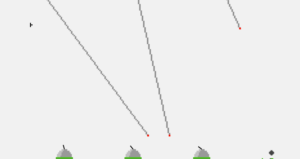উইন্ডোজ 10 রেফারেন্স টোকন ত্রুটি কিভাবে ঠিক করবেন

আপনি কি উইন্ডোজ 10 রেফারেন্স টোকেন ত্রুটিটি ঠিক করতে চান? কিছু ব্যবহারকারী দাবি করেন যে তারা উইন্ডোজ 10 আপগ্রেড করার পরে বা একটি ইনস্টল করার পরে এক্সপ্লোরার এক্সেক্স খুলতে পারবেন না উইন্ডোজ হালনাগাদ. প্রদর্শিত ত্রুটি বার্তাটি হ'ল: অস্তিত্ব নেই এমন একটি টোকেনকে উল্লেখ করার চেষ্টা করা হয়েছিল ।
এটি কেবল এক্সপ্লোরার এক্সেক্স প্রোগ্রামের সাথেই ঘটে না, এবং এটি প্রচুর অন্যান্য উইন্ডোজ নেটিভ ইউটিলিটি যেমন রিসাইকেল বিন, টাস্কবার, এমএমসি (মাইক্রোসফ্ট ম্যানেজমেন্ট কনসোল) এর সাথেও প্রতিবেদন করা হয়।
আরও দেখুন: উইন্ডোজ 10 এ 0x80071771 ত্রুটিটি কীভাবে ঠিক করবেন
ত্রুটির কারণগুলি:
সমস্যাটি যাচাই করার পরে এবং বিভিন্ন ব্যবহারকারীর প্রতিবেদনগুলি দেখার পরে আমরা সম্ভাব্য সমস্যার একটি তালিকা তৈরি করেছি যা এই সমস্যার জন্য দায়ী হতে পারে:
- এই আপডেটটি একটি অসঙ্গতি নিয়ে চালু করা হয়েছিল যা বিভিন্ন অন্তর্নির্মিত ইউটিলিটিগুলির ফাইলগুলিকে দূষিত করে। সমস্যাটি এখনও সমাধান হয়েছে। সুতরাং, আপডেট প্রয়োগের পরে এখন একই ফলাফল তৈরি হবে না।
- যদি কোনও সিরিজ সিস্টেম ফাইল ক্রষ্ট হয়ে যায় তবে একটি বেমানান উইন্ডোজ আপডেট, ম্যানুয়াল হস্তক্ষেপ বা ম্যালওয়্যার সংক্রমণ সম্ভবত এই ত্রুটির দিকে পরিচালিত করে।
আরও দেখুন: প্রিন্টারের ত্রুটি 0x80040003 কীভাবে সমস্যা সমাধান করবেন - টিউটোরিয়াল
উইন্ডোজ 10 রেফারেন্স টোকন ত্রুটি কিভাবে ঠিক করবেন:

আপনি যদি এই সমস্যাটি সমাধান করার চেষ্টা করছেন, এই গাইডটি আপনাকে সমস্যা সমাধানের পদক্ষেপের একটি প্রাথমিক সেট সরবরাহ করবে। আপনি বিভিন্ন পদ্ধতি শিখবেন যা আপনাকে সমস্যার সমাধান করতে বা চিকিত্সা করতে সহায়তা করে।
ভাল ফলাফলের জন্য, আমরা আশা করি আপনি প্রথম পদ্ধতিটি শুরু করলেন এবং সমাধান স্থির করার জন্য কার্যকর সমাধান না পাওয়া পর্যন্ত আপনি আরও এগিয়ে চলেছেন the অস্তিত্ব নেই এমন একটি টোকেন উল্লেখ করার চেষ্টা করা হয়েছিল ত্রুটি. চল শুরু করি!
পদ্ধতি 1: কমান্ড প্রম্পটের মাধ্যমে দূষিত ফাইলগুলি সমাধান করা
কিছু ব্যবহারকারী রেজিস্ট্রি সিস্টেম ফাইল দুর্নীতি সমাধানের জন্য কমান্ড প্রম্পট চেষ্টা করছেন। ত্রুটি বার্তাটি আসলে ফাইল দুর্নীতি দ্বারা পরিচালিত হলে কেবল এই পদ্ধতিটি সহায়ক হবে তা নিশ্চিত করুন। এটিকে ঠিক করার জন্য একটি উন্নত কমান্ড প্রম্পট ব্যবহারের জন্য একটি দ্রুত গাইড এখানে অস্তিত্ব নেই এমন একটি টোকেন উল্লেখ করার চেষ্টা করা হয়েছিল ত্রুটি:
হিট উইন্ডোজ কী + আর একটি রান বাক্স খুলতে। তারপরে, ইনপুট সেমিডি এবং আঘাত Ctrl + Shift + enter কমান্ড প্রম্পট উইন্ডো খুলতে। দ্বারা অনুরোধ করা হলে ইউএসি (ব্যবহারকারীর অ্যাকাউন্ট নিয়ন্ত্রণ) নির্বাচন করুন হ্যাঁ ।
- আপনি যদি না জানেন যে আপনি সঠিক অবস্থানে আছেন তবে নীচের কমান্ডটি ইনপুট করুন এবং আঘাত করুন প্রবেশ করুন :
cd %WINDIR%System32
| - নিম্নলিখিত কমান্ডটি ইনপুট করুন বা আটকান এবং আপডেটের প্রক্রিয়া চলাকালীন দূষিত হয়ে উঠতে পারে এমন অনেকগুলি প্রয়োজনীয় ডিএলএল ফাইল পুনরায় নিবন্ধকরণ করতে এন্টার টিপুন:
for /f %s in ('dir /b *.dll') do regsvr32 /s %s - তারপরে এলিভেটেড কমান্ড প্রম্পট থেকে প্রস্থান করুন এবং আপনার পিসি পুনরায় চালু করুন। পরবর্তী প্রারম্ভের পরে, একই ইউটিলিটি প্রোগ্রাম যা ত্রুটি বার্তাটি ট্রিগার করেছিল তা খোলার পরে সমস্যাটি ঠিক করা হয়েছে কিনা তা পরীক্ষা করে দেখুন।
যদি আপনি এখনও উইন্ডোজ 10 রেফারেন্স টোকেন ত্রুটির মুখোমুখি হন তবে নীচের অন্যান্য পদ্ধতির সাথে ডাইভ করুন।
আরও দেখুন: কীলগারকে কীভাবে সনাক্ত করতে হবে এবং এটি পিসি থেকে মুছুন
পদ্ধতি 2: উইন্ডোজের প্রথম ভেরিয়েন্টে ফিরে আসা Re
যদি পদ্ধতিটি 1 ব্যবহার করে সমস্যাটি স্থির করা না হয়, তবে নিশ্চিত হয়ে নিন যে আপনি ইনস্টল করা সর্বশেষ উইন্ডোজ আপডেট দ্বারা সমস্যাটি ট্রিগার করা হয়নি।
কিছু ব্যবহারকারী এটি ব্যবহার করে উন্নত পুনরুদ্ধারের বিকল্পগুলি সমস্যাটি সমাধান করতে বা পূর্ববর্তী উইন্ডোজ সংস্করণে ফিরে যেতে মেনু। তাদের অনেকেই আপডেটটি পুনরায় প্রয়োগ করেছেন।
পূর্ববর্তী উইন্ডোজ সংস্করণে ফিরতে একটি দ্রুত নিবন্ধ এখানে:
- আঘাত শুরু করুন কী এবং টিপুন শক্তি আইকন ধরে রাখার পরে শিফট কী টিপুন। তারপরে ধরে রাখা চালিয়ে যান শিফট কী এবং টিপুন আবার শুরু । এটি আপনার পিসিটি খুলতে গাইড করবে উন্নত পুনরুদ্ধারের বিকল্পগুলি অন্য স্টার্টআপে মেনু। আপনি যদি পদ্ধতিটি সফল কিনা তা নিশ্চিত করতে চান। তারপরে স্ক্রিনে মেনুটি উপস্থিত না হওয়া পর্যন্ত শিফট কী ধরে রাখার চেষ্টা করুন।
- যখন উন্নত রিকভারি বিকল্প মেনু প্রদর্শিত হবে। তারপরে শিফট কীটি রিলিজ করুন এবং ট্রাবলশুটে আলতো চাপুন। তারপরে, এ যান উন্নত বিকল্প এবং ট্যাপ করুন উইন্ডোজের পূর্ববর্তী সংস্করণে ফিরে যান ।
- প্রক্রিয়াটি সম্পূর্ণ হয়ে গেলে, অন্য সূচনাটি শেষ হওয়ার জন্য অপেক্ষা করুন এবং ত্রুটিটি ঠিক করা হয়েছে কিনা তা পরীক্ষা করে দেখুন। এটি যদি হয় তবে আপনি আপডেটটি পুনরায় প্রয়োগ করতে চান বা না চান এটি আপনার উপর নির্ভর করে।
যদি আপনি এখনও উইন্ডোজ 10 রেফারেন্স টোকেন ত্রুটির মুখোমুখি হন তবে নীচের অন্যান্য পদ্ধতির সাথে ডাইভ করুন।
পদ্ধতি 3: মেরামত ইনস্টল সম্পাদন করা
সিস্টেম ফাইল দুর্নীতি দ্বারা সমস্যা দেখা দিলে। তারপরে আপনি এটি সম্পাদন করার পরে এটি সমাধান করতে সক্ষম হবেন পরিষ্কার ইনস্টল । তবে আপনি যদি এমন কোনও বিকল্প সন্ধান করছেন যা আপনাকে ব্যক্তিগত ফাইল এবং অ্যাপ্লিকেশনগুলির মতো আপনার গোপনীয় ডেটা হারাতে না পারে, একটি মেরামত ইনস্টল করার কথা বিবেচনা করুন। আপনার ফাইল এবং অ্যাপ্লিকেশন অক্ষত রেখে একটি মেরামত ইনস্টল উইন্ডোজ নির্ভরতা বা ফাইলগুলি প্রতিস্থাপন করবে।
উপসংহার:
সুতরাং, এগুলি কয়েকটি কার্যকর পদ্ধতি যা আপনাকে উইন্ডোজ 10 রেফারেন্স টোকন ত্রুটি ঠিক করতে সহায়তা করবে। এই পদ্ধতিটি খুব সহায়ক এবং নিরাপদ! আশা করি আপনি এই গাইডটি পছন্দ করবেন, অন্যদের সাথে শেয়ার করুন! আপনি যদি কোনও পদ্ধতিতে কোনও সমস্যার মুখোমুখি হন, তবে নীচের মন্তব্য বিভাগে আমাদের জানান।
আরও পড়ুন: